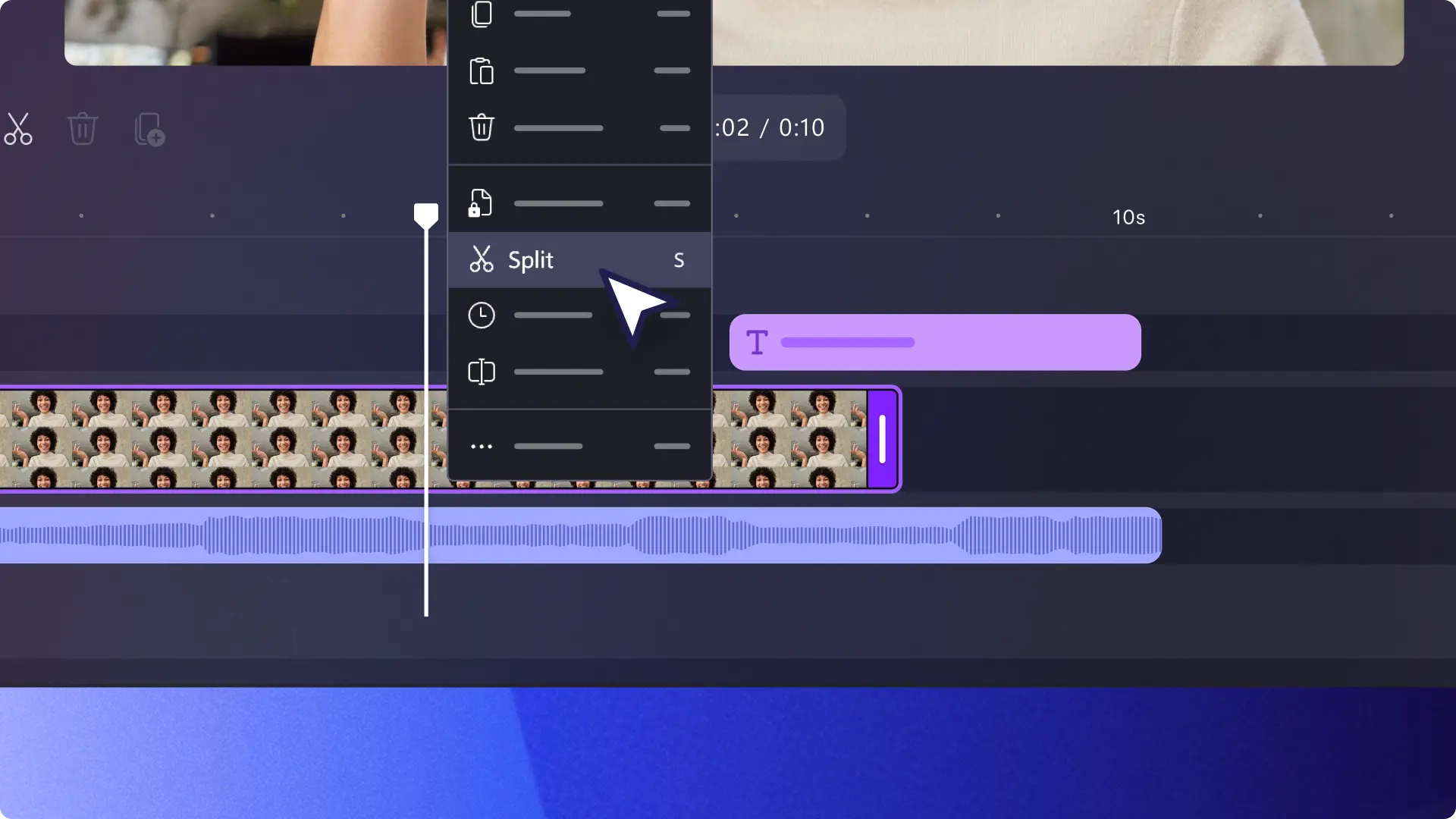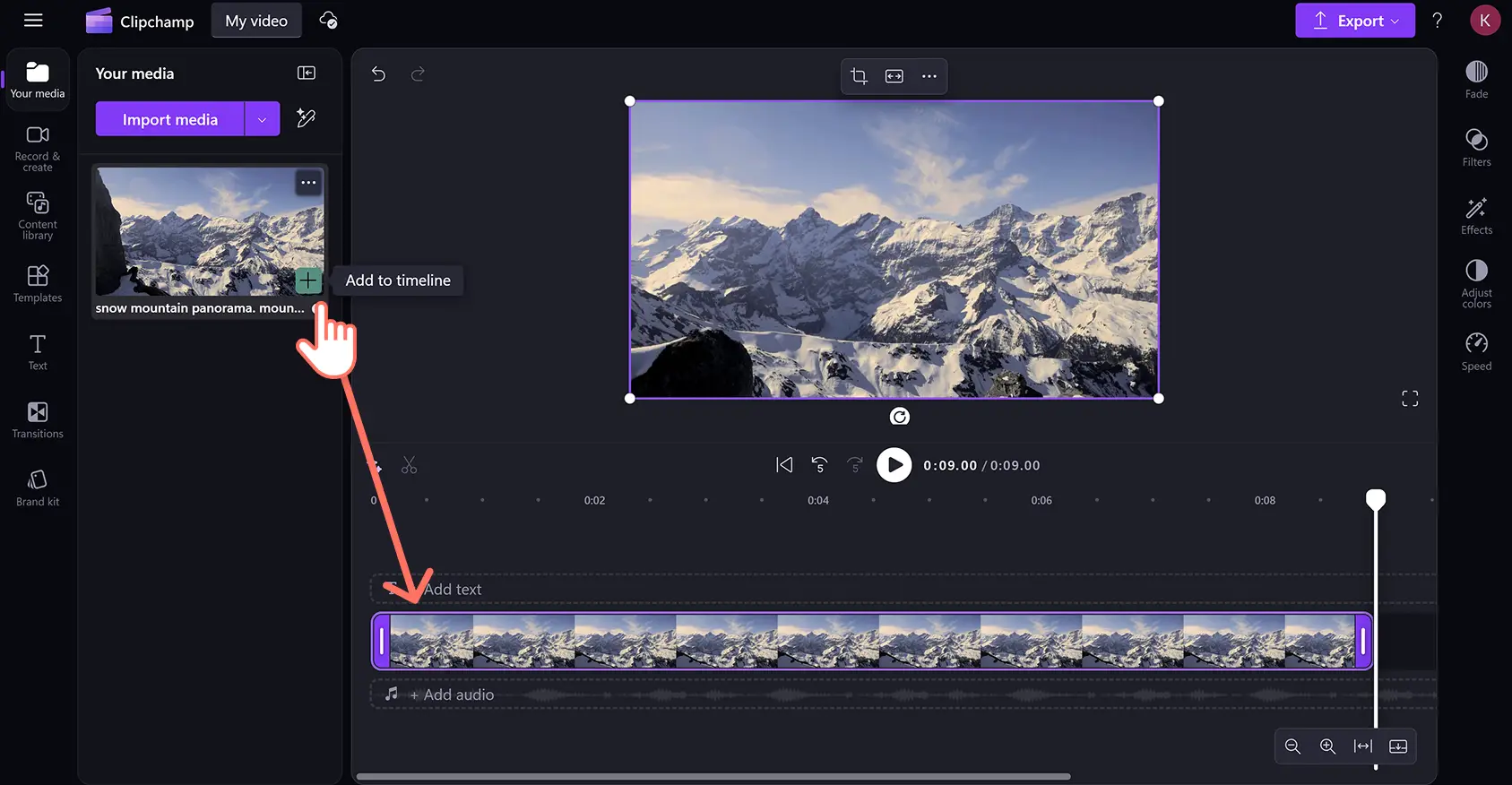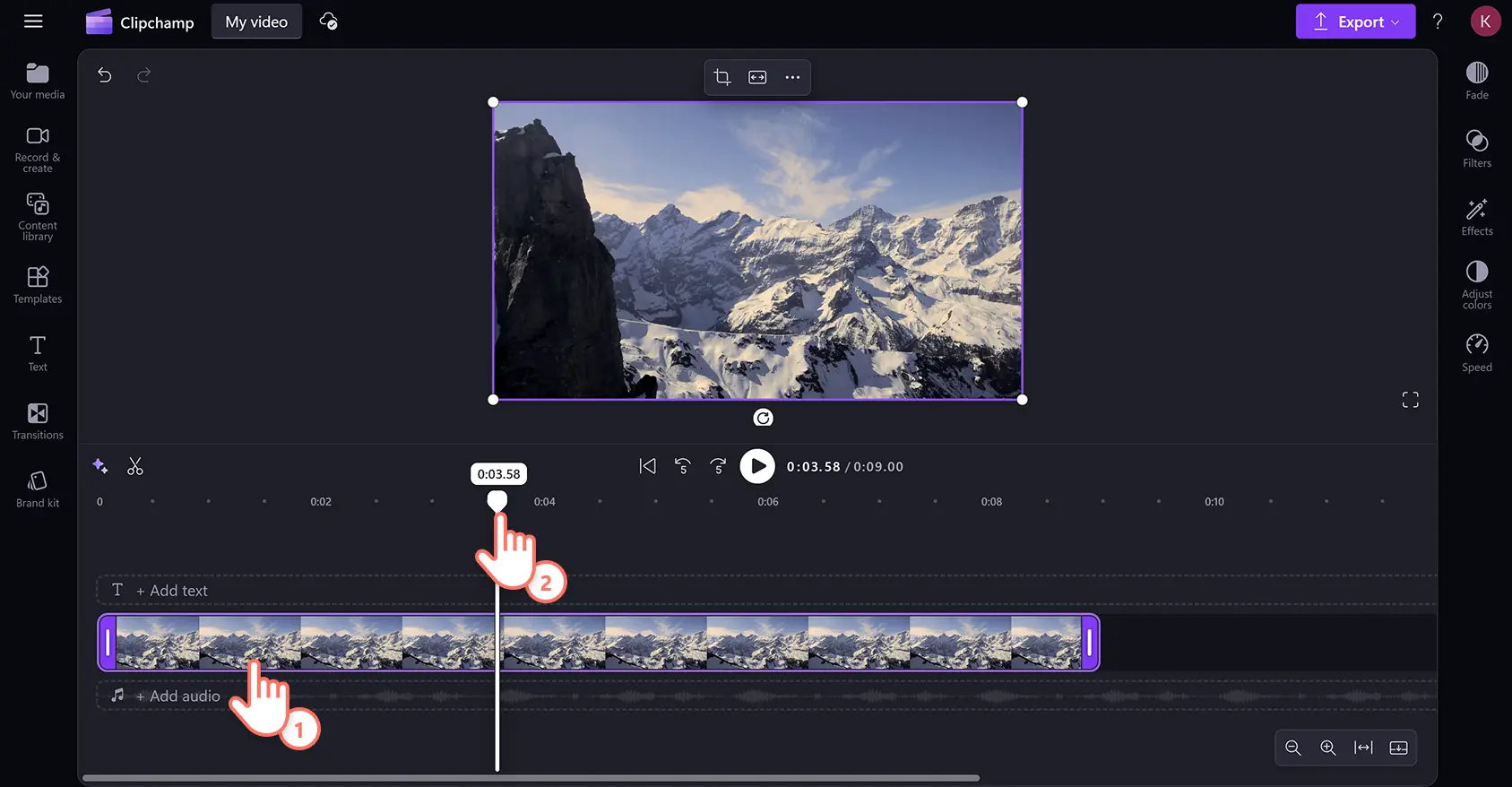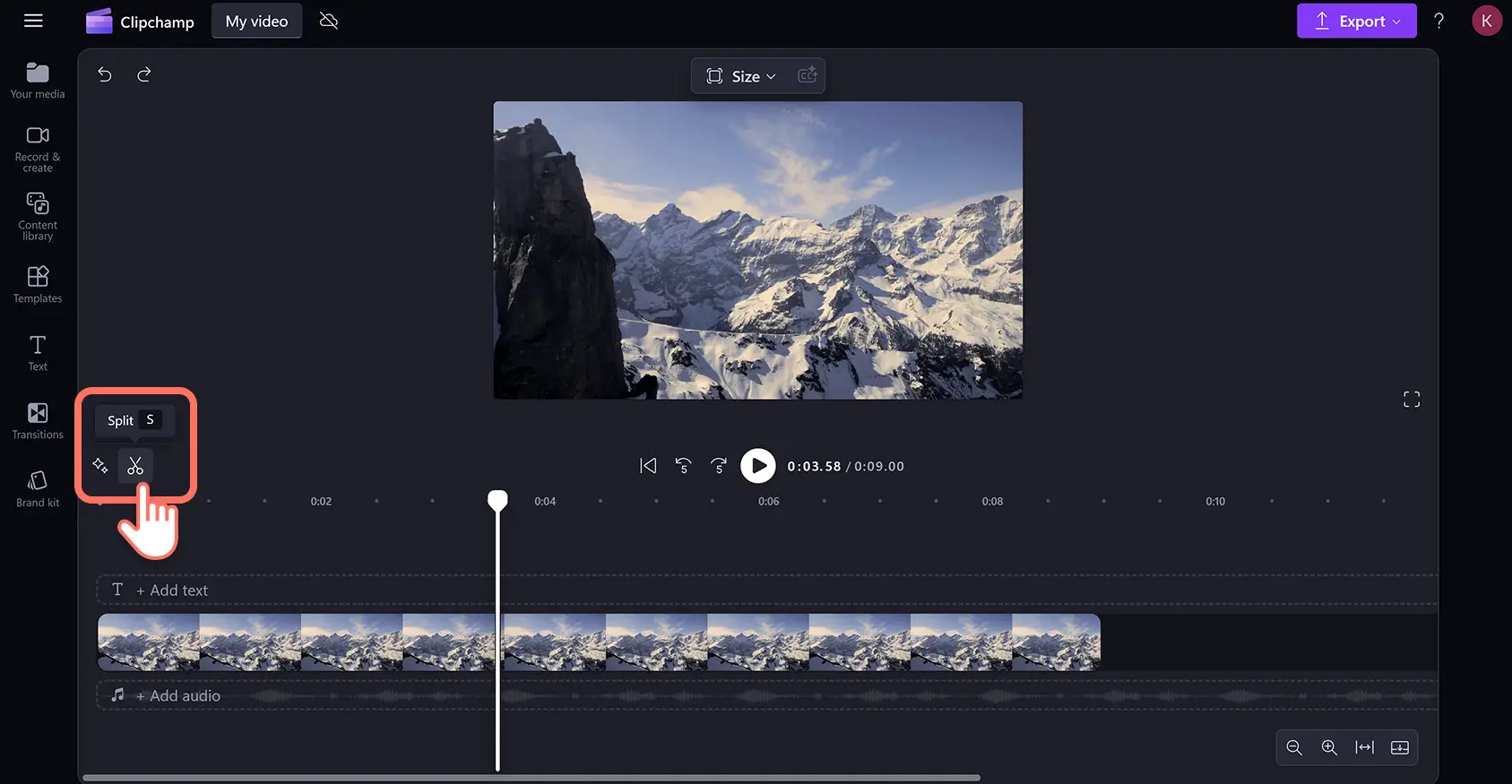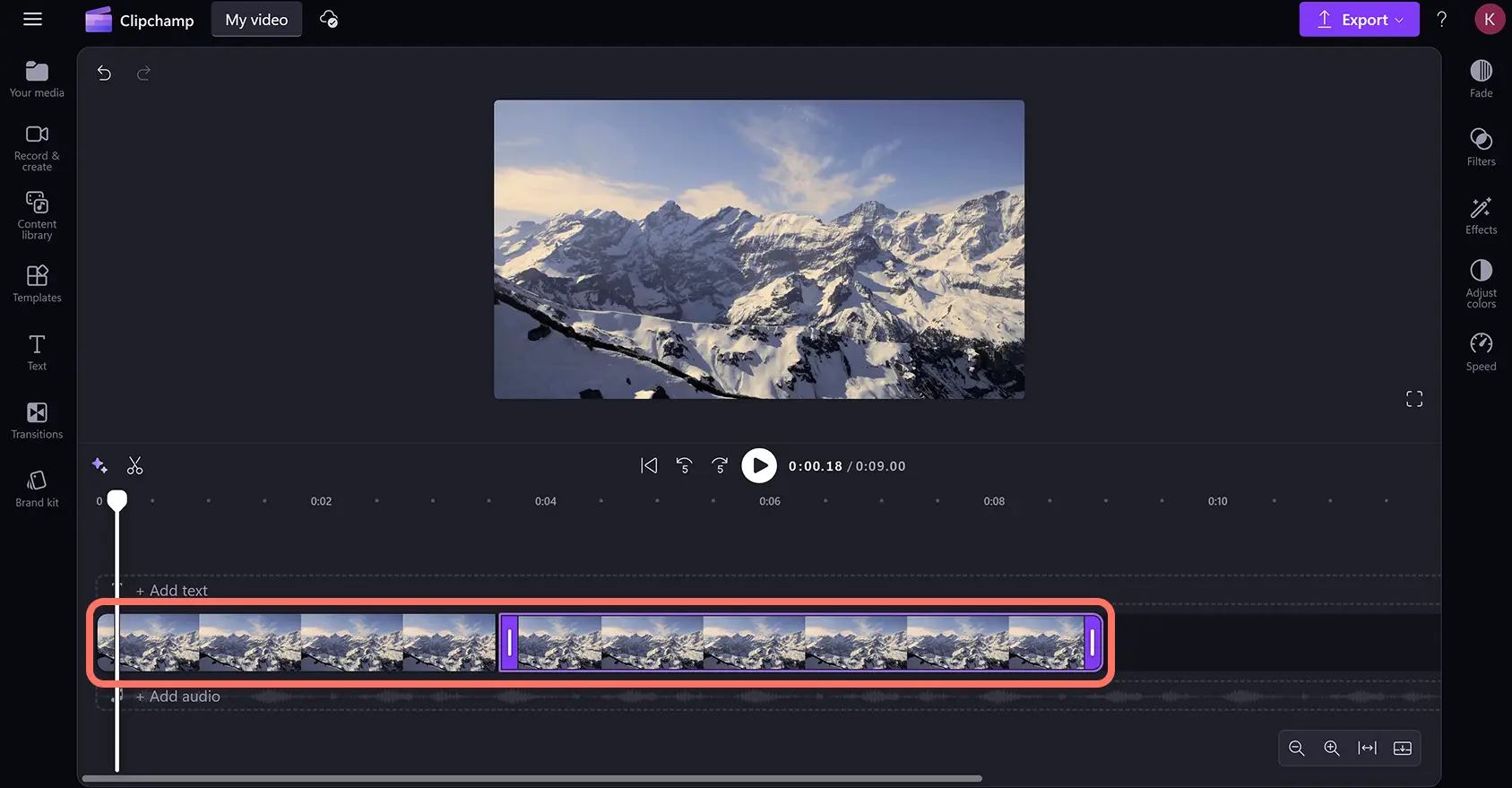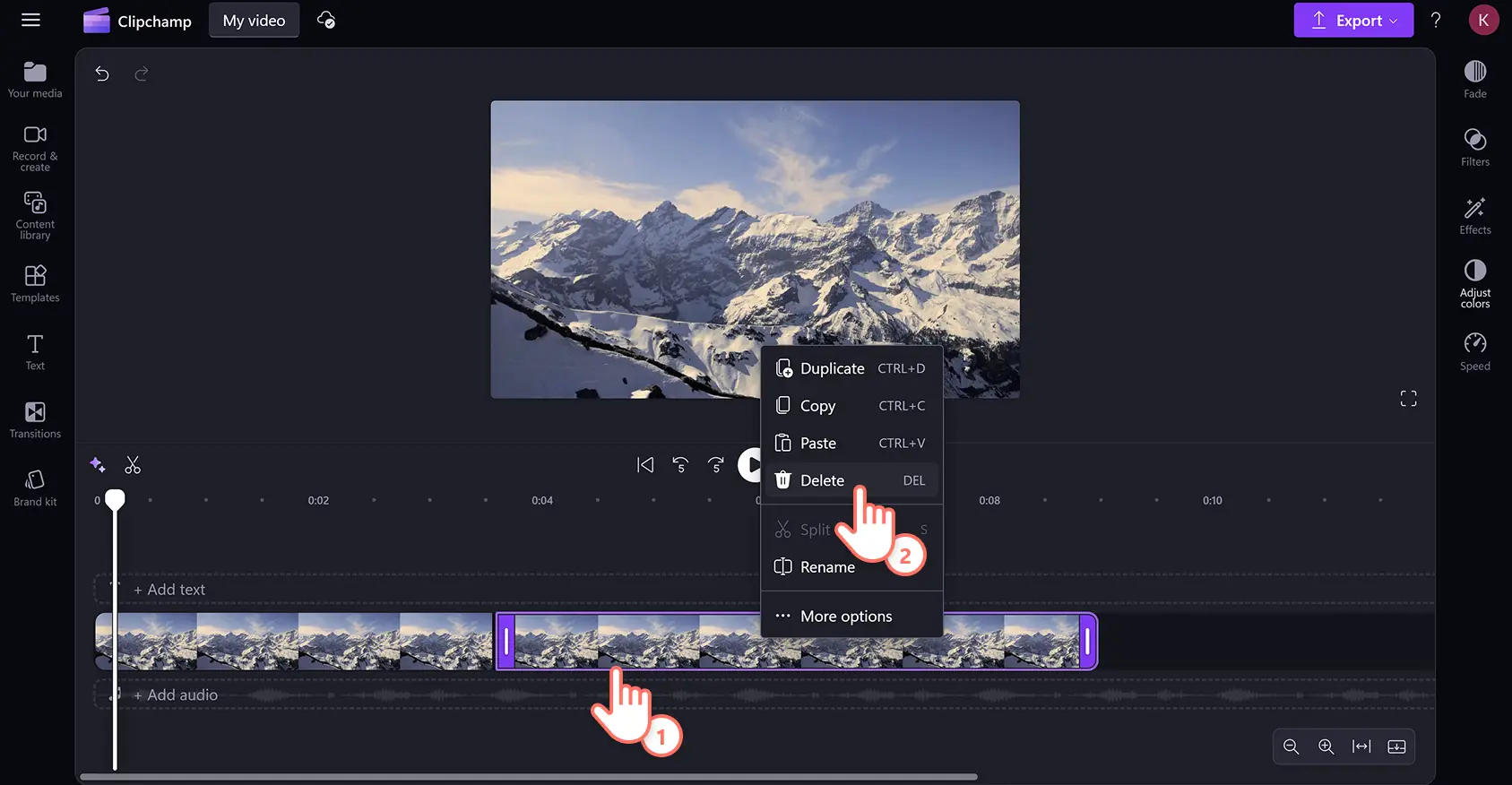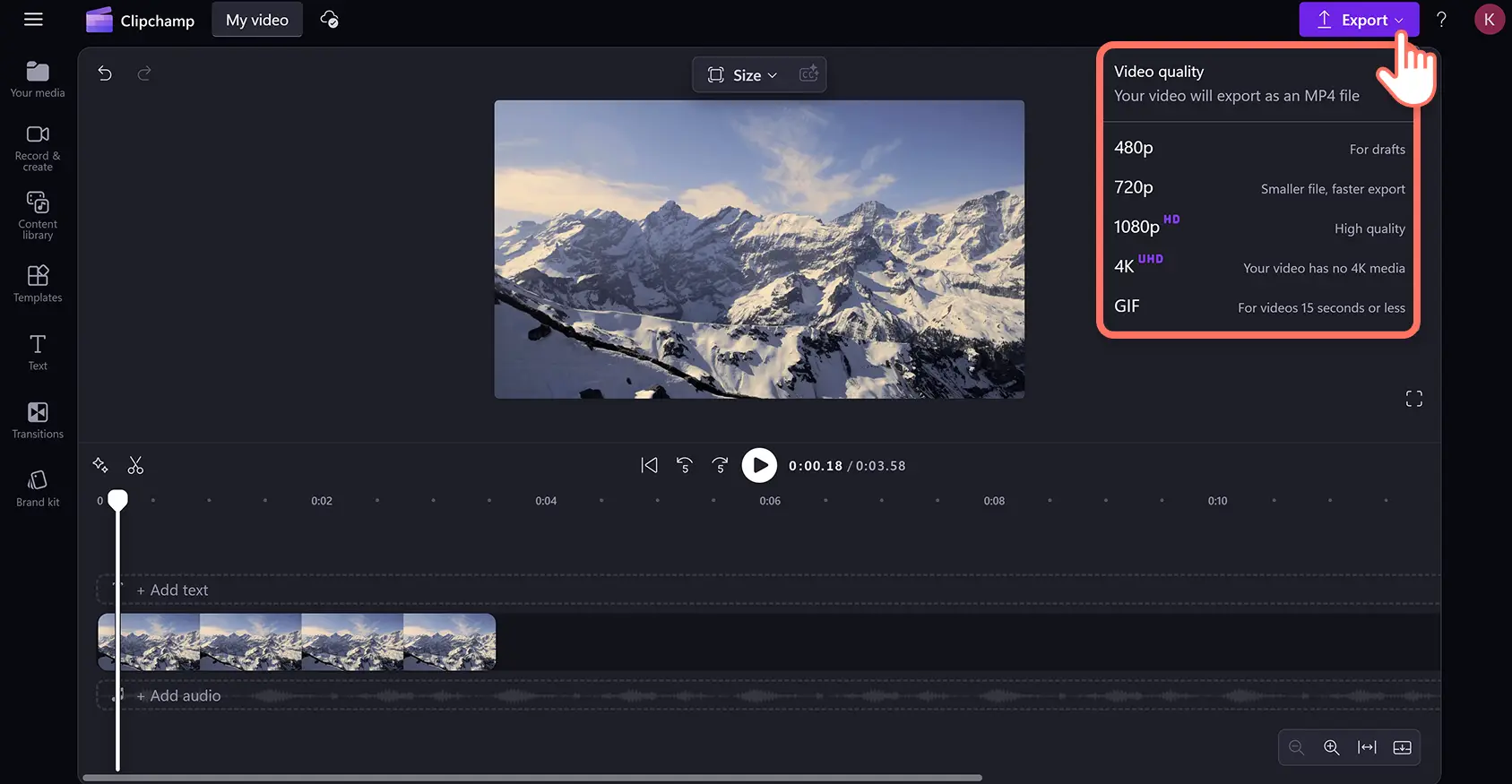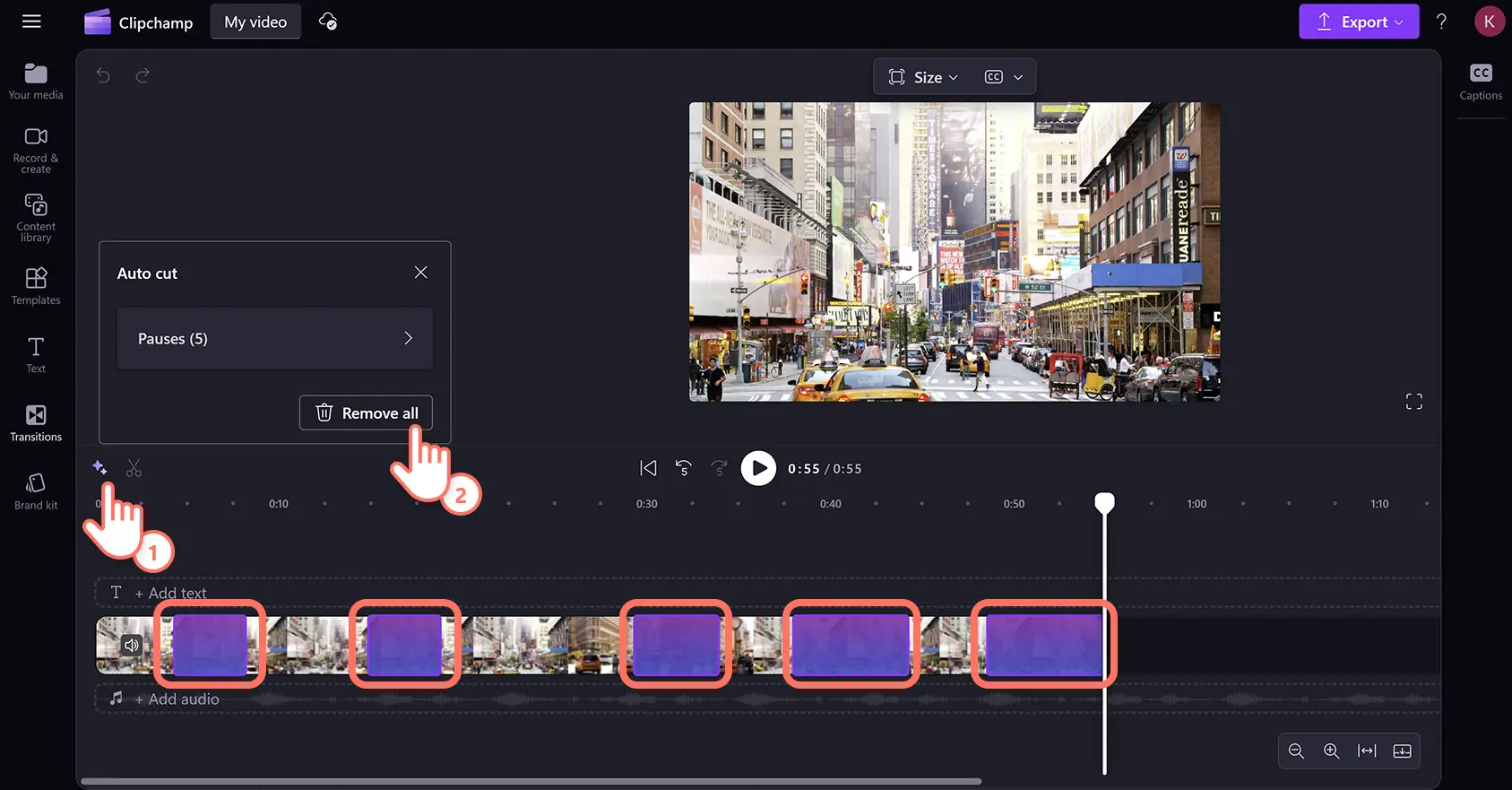"Perhatian!Cuplikan layar dalam artikel ini diambil dari Clipchamp untuk akun pribadi. Prinsip yang sama berlaku untuk Clipchamp untuk akun kerja dan sekolah."
Di halaman ini
Edit kelebihan rekaman video dengan mudah untuk membuat berbagai gaya konten. Potong dan pangkas unggahan atau rekaman video, mulai dari vlog hingga presentasi peragaan slide pekerjaan dengan pembagi video gratis.
Pisahkan video menjadi beberapa bagian cukup dengan sekali klik untuk memenuhi syarat durasi video atau memperjelas konten Anda. Anda juga dapat secara otomatis mendeteksi dan menghapus jeda panjang serta keheningan yang tidak diinginkan dalam klip audio menggunakan teknologi AI.
Pisahkan video atau aset audio Anda secara online dan gratis tanpa perlu unduhan tambahan di editor video Clipchamp.
Cara membagi video secara gratis
Langkah 1. Impor video Anda sendiri atau tambahkan media stok
Untuk mulai mengedit, Anda perlu mengimpor media milik sendiri atau menambahkan video stok.Klik tombol impor media pada tab media Anda di toolbar untuk menelusuri file di komputer, atau sambungkan OneDrive Anda.
Jika Anda ingin menyertakan rekaman stok, seperti video dan gambar, klik tab pustaka konten pada toolbar. Telusuri pustaka stok bebas royalti menurut kategori atau masukkan kata kunci ke bilah pencarian.
Jika sudah mengunggah atau memilih rekaman, seret dan lepaskan rekaman ke lini masa.
Langkah 2.Bagi video Anda menggunakan pembagi video
Klik video yang ingin Anda bagi di lini masa hingga video disorot. Berikutnya, pindahkan pencari ke lokasi di lini masa tempat Anda ingin membagi klip video.
Klik tombol bagi (ikon gunting) di atas lini masa untuk membagi video Anda. Anda juga dapat menggunakan tombol S pada keyboard untuk mengakses pintasan alat bagi. Sebagai alternatif, setelah memindahkan pencari ke tempat Anda ingin membagi klip, klik kanan klip video di lini masa, lalu klik opsi bagi.
Video Anda kini akan terbagi menjadi dua klip di lini masa.
Ulangi langkah ini jika Anda ingin membagi satu video menjadi beberapa klip di lini masa.
Langkah 3.Hapus klip video hasil pembagian yang tidak diinginkan (opsional)
Untuk menghapus aset video hasil pembagian dari lini masa Anda, cukup klik kanan klip hingga disorot, lalu klik opsi hapus (ikon tempat sampah). Sebagai alternatif, klik klip di lini masa hingga klip disorot, lalu tekan tombol HAPUS di keyboard Anda. Kedua opsi ini secara otomatis akan menghapus klip Anda dari lini masa. Jika perlu mengakses rekaman yang dihapus, Anda dapat menemukan klip yang lengkap di tab media Anda pada toolbar.
Langkah 4. Pratinjau dan simpan video Anda
Sebelum menyimpan video baru, pastikan untuk mempratinjau video hasil kerja Anda dengan mengeklik tombol putar. Jika Anda siap menyimpannya, klik tombol ekspor, lalu pilih resolusi video.
Jika memerlukan bantuan lain terkait cara menggunakan pembagi video, tonton tutorialnya di YouTube.
Cara membagi video yang disertai audio menggunakan AI
Cara membagi video yang disertai audio menggunakan AI Temukan dan hapus secara otomatis jeda panjang serta keheningan yang tidak diinginkan dari audio dalam video Anda menggunakan pemotong otomatis AI. Permudah proses pengeditan Anda tanpa perlu merekam ulang atau mendeteksi dan memotong audio secara manual.
Klik tombol saran AI yang berkilau, lalu klik opsi pemotong otomatis.
Pilih bahasa dan centang kotak jika Anda ingin memfilter bahasa yang menyinggung.
Berikutnya, klik tombol transkripsi untuk membagi video Anda dengan AI.
AI secara otomatis akan memindai jeda atau keheningan yang berdurasi lebih dari 3 detik dalam video Anda. Jeda tersebut akan disorot dalam klip video yang ada di lini masa. Anda juga dapat memeriksa pratinjau setiap jeda dengan transkripsi dan stempel waktu di dalam kotak saran AI.
Untuk menghapus semua keheningan audio sekaligus, klik tombol hapus semua.
Semua keheningan secara otomatis akan dihapus dan video Anda akan terbagi menjadi beberapa klip di lini masa. Anda juga dapat menghapus jeda dan celah secara terpisah menggunakan kotak saran AI dan secara manual memindahkan pencari ke stempel waktu.
Jika memerlukan bantuan lainnya terkait menghapus audio dengan pemotongan otomatis AI, tonton video tutorial di YouTube.
Cara membagi video YouTube menjadi beberapa bagian
Jika Anda ingin membagi video YouTube untuk membuat video lebih singkat atau mendaur ulang konten untuk Instagram, TikTok, dan platform lainnya, ikuti langkah-langkah berikut ini.
Impor video YouTube Anda, lalu seret dan lepaskan ke lini masa.
Pindahkan pencari ke stempel waktu tempat Anda ingin membagi video YouTube.
Klik tombol bagi video (ikon gunting) untuk membagi video YouTube Anda.
Untuk menghapus rekaman yang tidak diinginkan, klik klip, lalu tekan tombol HAPUS di keyboard Anda.
Cara membagi file audio secara gratis
Alat pembagi video juga memungkinkan Anda membagi file audio, seperti trek musik stok, rekaman suara, sulih suara AI, dan lainnya. Ikuti langkah-langkah di bawah ini untuk membagi audio secara online.
Impor file audio Anda, pilih audio stok di dalam tab pustaka konten, atau pisahkan audio dari video.
Klik klip audio di lini masa hingga klip disorot, lalu pindahkan pencari ke stempel waktu tempat Anda ingin membagi audio.
Klik tombol bagi (ikon gunting) untuk memotong file audio Anda menjadi dua klip. Sebagai alternatif, klik kanan di tempat Anda ingin membagi klip audio, lalu klik opsi bagi atau tekan tombol S di keyboard.
Untuk menghapus rekaman yang tidak diinginkan, klik salah satu klip audio, lalu tekan tombol HAPUS di keyboard Anda.
6 alasan untuk membagi file video atau audio
Bagi file video besar menjadi beberapa klip yang lebih kecil untuk mengubah konten agar sesuai dengan platform media sosial.
Simpan video yang dibagi menjadi bagian-bagian kecil untuk menghindari waktu perenderan yang lama saat diunggah ke YouTube.
Bagikan video ke media sosial tanpa batasan waktu atau ukuran dengan membagi video berdurasi panjang menjadi klip yang lebih pendek.
Hapus kelebihan rekaman untuk memprioritaskan informasi penting dalam video tutorial.
Buat pemirsa Anda tetap tertarik dengan membagi video sorotan perjalanan bertempo cepat menjadi klip pratinjau berdurasi singkat.
Ceritakan kisah Anda lebih cepat dengan membagi dan menghapus kata-kata pengisi dan jeda yang canggung dalam presentasi.
Tanya jawab umum
Bagaimana cara membagi video menjadi beberapa bagian?
Anda dapat langsung membagi aset video menjadi beberapa klip dengan pembagi video gratis di Clipchamp. Cukup pindahkan pencari pada lini masa pengeditan ke stempel waktu yang akan menjadi titik pemisahan, lalu klik tombol bagi. Anda dapat melakukan hal ini beberapa kali untuk membuat klip video terpisah sebanyak yang Anda perlukan. Jika ingin memindahkan beberapa klip di lini masa secara bersamaan, Anda dapat menggunakan fitur pengelompokan.
Apakah alat bagi video di editor video Clipchamp gratis?
Pembagi video gratis untuk semua pengguna editor video Clipchamp, termasuk pelanggan berbayar dan gratis.
Bagaimana cara membagi video panjang menjadi beberapa bagian berdurasi 1 menit?
Anda dapat menggunakan pencari dan stempel waktu untuk membagi klip video yang panjang ke durasi yang ditentukan yang sesuai kebutuhan.
Aset apa saja yang bisa saya bagi di lini masa?
Anda dapat membagi semua aset pada lini masa, termasuk video, audio, gambar, stiker, GIF, teks, subtitel, latar belakang, overlay, bentuk vektor, dan grafis lainnya.
Untuk mengetahui fitur pengeditan lainnya, lihat cara menambahkan subtitel ke video, dan jelajahi semua hal yang perlu Anda ketahui tentang menambahkan sulih suara AI ke video.
Bagi video secara gratis dengan mudah menggunakan Clipchamp atau unduh aplikasi Clipchamp untuk Windows.